the_kid
New Member
Spyware là nguyên nhân gây ra những quảng cáo pop-up, thay đổi thiết lập hệ thống, thay đổi liên kết tới trang chủ, trang tìm kiếm và đặc biệt chúng làm giảm hiệu năng cũng như làm cho hệ thống mất ổn định. Spyware là một trong những thách thức lớn và gây mệt mỏi, chán nản cho người sử dụng máy tính và nhà quản trị hệ thống. Phải làm cách nào để tiêu diệt spyware an toàn, hiệu quả và "nhổ cỏ nhổ tận gốc"?
Bạn cho rằng tiêu diệt spyware thì có gì phức tạp đâu. Quá đơn giản ! Chỉ cần tải về một phần mềm chống spyware nào đó và thế là mọi việc lại "đâu vào đấy". Quả thật, để tiêu diệt spyware, người sử dụng cần phải tải về và sử dụng một phần mềm chống spyware hiệu quả nào đó, nhưng vẫn chưa đủ. Để tiêu diệt spyware "tận gốc" thật không đơn giản, bạn hãy thực hiện theo 5 bước cơ bản sau, giúp tiêu diệt Spyware đơn giản, nhanh chóng:
Bước 1: Sao lưu dữ liệu
Trước khi cố gắng xoá bỏ các phần mềm gián điệp, bạn cần phải sao lưu những dữ liệu quan trọng. Một số spyware có thể làm thay đổi lớn tới những thiết lập hệ thống và khi thực hiện loại bỏ chúng có thể gây ra lỗi, hoặc ảnh hưởng tới toàn bộ hệ thống. Một cách tốt nhất là sử dụng các phần mềm sao lưu toàn bộ ổ đĩa cứng như các chương trình Norton Ghost hoặc Acronis True Image. Tối thiểu, bạn cũng nên sao chép các tập tin quan trọng trong thư mục My Documents. Một số chương trình như Spybot Search & Destroy cũng thực hiện một số chức năng sao lưu giới hạn nào đó, nhưng tạo bản sao lưu bằng tay là một bước quan trọng mà bạn không nên bỏ qua.
Hãy sử dụng System Restore của Windows XP, tiện ích này cho phép hệ thống có thể phục hồi trạng thái ổn định khi gặp sự cố. System Restore có thể giúp bạn quay trở lại điểm sao lưu khi hệ thống còn "sạch sẽ" - chưa bị nhiễm spyware.
Nếu tin rằng spyware đã ở trong hệ thống của bạn từ vài tuần nay, rất có thể những điểm phục hồi được tạo bởi System Restore cũng đã bị nhiễm. Do đó, bạn hãy xoá hết những điểm phục hồi gây nghi ngờ này. Một số các phần mềm chống virus, spyware có thể phát hiện các điểm phục hồi bị nhiễm, nhưng hầu hết các phần mềm này không thể "dọn" sạch spyware.
Một cách tốt nhất để xoá sạch mọi điểm phục hồi:
*
Nhấn phím phải vào My Computer
*
Nhấn vào Properties, và chọn thẻ System Restore
*
Đánh dấu vào lựa chọn "Turn off System Restore on all drives" và nhấn Apply. Hãy đợi vài phút để Windows xoá bỏ toàn bộ các điểm phục hồi.
*
Sau khi đã hoàn thành xoá hệ thống, hãy quay trở lại khung hội thoại và bỏ chọn "Turn off System Restore on all drives". Điều này cho phép khởi động lại System Restore nhưng không có bất kì điểm sao lưu nào.
*
Để chắc chắn có một bản phục hồi tốt trong tương lai, bạn cần tạo một điểm phục hồi mới. Hãy tới Start->Help and Support và chọn "Undo changes to your computer with System Restore.". Lúc đó, System Restore sẽ chạy và tạo một điểm phục hồi mới cho bạn .
Bước 2: Hãy quan sát cẩn thận
Một cách quét spyware nhanh chóng nhất là hãy tới Add/Remove Programs. Tại sao lại quét spyware lại vào Add/Remove Programs? Dưới đây là môt số lý do. Trước hết, Add/Remove Programs là một nơi đặc biệt quan trọng giúp phân tích các vấn đề về hệ thống Windows, và các phần mềm cài đặt trên máy tính. Danh sách các phần mềm trong Add/Remove Programs sẽ cho bạn biết máy tính đang sử dụng phần mềm nào và xác định được chương trình nào cần phải sao lưu.
Tiếp đó, Add/Remove Programs cũng cho phép xác định các ứng dụng chia sẻ tập tin ngang hàng như LimeWire hay Kazaa . Bởi những ứng dụng chia sẻ ngang hàng này cho phép chia sẻ những phần mềm không bản quyền, âm nhạc, phim, hình ảnh...và cũng là môi trường "nuôi dưỡng" và phát tán spyware. Vì vậy, hãy sử dụng Add/Remove Programs để loại bỏ những ứng dụng chia sẻ tập tin ngang hàng. Bởi chẳng có tác dụng gì nếu đã quét sạch virus, spyware mà người sử dụng lại vẫn tiếp tục duy trì "nguồn phát sinh".
Cuối cùng, bằng cách xem xét kĩ danh sách Add/Remove Programs, bạn có thể tìm được các chương trình được cài đặt bí mật, hoặc trong quá trình cài đặt một ứng dụng thì các phần mềm quảng cáo được cài đặt lén lút.
Trong danh sách các chương trình được tìm thấy , bạn hãy cẩn thận loại bỏ những phần mềm khả nghi. Những phần mềm dưới đây 99% là những phần mềm không mong muốn cho người sử dụng, chúng thường đưa ra những quảng cáo và thay đổi những "cách ứng xử lạ" trong trình duyệt
Nguồn:Khoahoc.com
Bạn cho rằng tiêu diệt spyware thì có gì phức tạp đâu. Quá đơn giản ! Chỉ cần tải về một phần mềm chống spyware nào đó và thế là mọi việc lại "đâu vào đấy". Quả thật, để tiêu diệt spyware, người sử dụng cần phải tải về và sử dụng một phần mềm chống spyware hiệu quả nào đó, nhưng vẫn chưa đủ. Để tiêu diệt spyware "tận gốc" thật không đơn giản, bạn hãy thực hiện theo 5 bước cơ bản sau, giúp tiêu diệt Spyware đơn giản, nhanh chóng:
Bước 1: Sao lưu dữ liệu
Trước khi cố gắng xoá bỏ các phần mềm gián điệp, bạn cần phải sao lưu những dữ liệu quan trọng. Một số spyware có thể làm thay đổi lớn tới những thiết lập hệ thống và khi thực hiện loại bỏ chúng có thể gây ra lỗi, hoặc ảnh hưởng tới toàn bộ hệ thống. Một cách tốt nhất là sử dụng các phần mềm sao lưu toàn bộ ổ đĩa cứng như các chương trình Norton Ghost hoặc Acronis True Image. Tối thiểu, bạn cũng nên sao chép các tập tin quan trọng trong thư mục My Documents. Một số chương trình như Spybot Search & Destroy cũng thực hiện một số chức năng sao lưu giới hạn nào đó, nhưng tạo bản sao lưu bằng tay là một bước quan trọng mà bạn không nên bỏ qua.
Hãy sử dụng System Restore của Windows XP, tiện ích này cho phép hệ thống có thể phục hồi trạng thái ổn định khi gặp sự cố. System Restore có thể giúp bạn quay trở lại điểm sao lưu khi hệ thống còn "sạch sẽ" - chưa bị nhiễm spyware.
Nếu tin rằng spyware đã ở trong hệ thống của bạn từ vài tuần nay, rất có thể những điểm phục hồi được tạo bởi System Restore cũng đã bị nhiễm. Do đó, bạn hãy xoá hết những điểm phục hồi gây nghi ngờ này. Một số các phần mềm chống virus, spyware có thể phát hiện các điểm phục hồi bị nhiễm, nhưng hầu hết các phần mềm này không thể "dọn" sạch spyware.
Một cách tốt nhất để xoá sạch mọi điểm phục hồi:
*
Nhấn phím phải vào My Computer
*
Nhấn vào Properties, và chọn thẻ System Restore
*
Đánh dấu vào lựa chọn "Turn off System Restore on all drives" và nhấn Apply. Hãy đợi vài phút để Windows xoá bỏ toàn bộ các điểm phục hồi.
*
Sau khi đã hoàn thành xoá hệ thống, hãy quay trở lại khung hội thoại và bỏ chọn "Turn off System Restore on all drives". Điều này cho phép khởi động lại System Restore nhưng không có bất kì điểm sao lưu nào.
*
Để chắc chắn có một bản phục hồi tốt trong tương lai, bạn cần tạo một điểm phục hồi mới. Hãy tới Start->Help and Support và chọn "Undo changes to your computer with System Restore.". Lúc đó, System Restore sẽ chạy và tạo một điểm phục hồi mới cho bạn .
Bước 2: Hãy quan sát cẩn thận
Một cách quét spyware nhanh chóng nhất là hãy tới Add/Remove Programs. Tại sao lại quét spyware lại vào Add/Remove Programs? Dưới đây là môt số lý do. Trước hết, Add/Remove Programs là một nơi đặc biệt quan trọng giúp phân tích các vấn đề về hệ thống Windows, và các phần mềm cài đặt trên máy tính. Danh sách các phần mềm trong Add/Remove Programs sẽ cho bạn biết máy tính đang sử dụng phần mềm nào và xác định được chương trình nào cần phải sao lưu.
Tiếp đó, Add/Remove Programs cũng cho phép xác định các ứng dụng chia sẻ tập tin ngang hàng như LimeWire hay Kazaa . Bởi những ứng dụng chia sẻ ngang hàng này cho phép chia sẻ những phần mềm không bản quyền, âm nhạc, phim, hình ảnh...và cũng là môi trường "nuôi dưỡng" và phát tán spyware. Vì vậy, hãy sử dụng Add/Remove Programs để loại bỏ những ứng dụng chia sẻ tập tin ngang hàng. Bởi chẳng có tác dụng gì nếu đã quét sạch virus, spyware mà người sử dụng lại vẫn tiếp tục duy trì "nguồn phát sinh".
Cuối cùng, bằng cách xem xét kĩ danh sách Add/Remove Programs, bạn có thể tìm được các chương trình được cài đặt bí mật, hoặc trong quá trình cài đặt một ứng dụng thì các phần mềm quảng cáo được cài đặt lén lút.
Trong danh sách các chương trình được tìm thấy , bạn hãy cẩn thận loại bỏ những phần mềm khả nghi. Những phần mềm dưới đây 99% là những phần mềm không mong muốn cho người sử dụng, chúng thường đưa ra những quảng cáo và thay đổi những "cách ứng xử lạ" trong trình duyệt
Nguồn:Khoahoc.com